[Under udarbejdelse]
En helt normal GLASSHOUSE side
Næsten alle sider i GLASSHOUSE har den samme grundopbygning, som tillader navigation mellem funktioner, adgang til dine personlige indstillinger etc.
[Billede af Dashboard med navne og pile på de forskellige områder]
Lær at navigere i GLASSHOUSE
Det øverste bånd på GLASSHOUSE bruges til at navigere rundt med. På billederne herunder kan du se en kort beskrivelse, af hvad du kan foretage dig, ved at klikke på de forskellige knapper.
Navigationsmenuen

Oversigt over de forskellige GLASSHOUSE funktioner.
Det grå bånd, øverst på skærmen, er Navigationsmenuen, som giver en adgang over de oftest anvendte funktioner og områder i det igangværende projekt.
Her kan du vælge mellem:
- Oversigt. Her får du et overblik over og statistik for det aktuelle projekt. Her kan du se seneste aktivitet, og se hvordan det går med din model, beskrivelser mv.
- Journal. GLASSHOUSE’s bygningsdelsjournal, som er hjertet af dit projekt, og der hvor du kan skabe sammenhæng mellem dine beskrivelser, BIM-model og tilbudslister
- Dokumenter. Her kan du se og arbejde med dine beskrivelser.
- Objekter. Her kan du arbejde i dybden med dine BIM-objekter importeret fra din BIM-model.
- Team. Her kan du invitere dine kollegaer med til projektet, eller håndtere de i forvejen inviterede brugere
- Tests [BETA]. Her kan du opstille forskellige tests, hvor du kan sammenligne ting i dit projekt.
Topmenuen
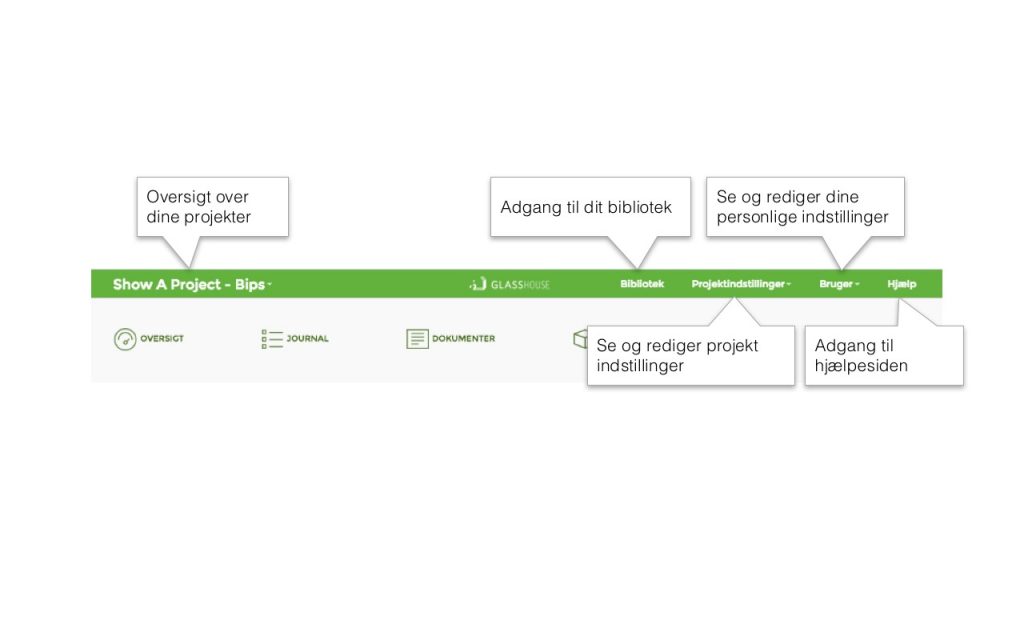
Kort beskrivelse af den øverste GLASSHOUSE menu.
Det øverste grønne bånd kaldes topmenuen, og og indeholder en række funktioner som bruges til at navigere mellem projekt- og brugerspecifikke indstillinger.
Her kan du vælge mellem:
- Projekt knap. I øverste venstre hjørne kan du se hvilket projekt du er i. Ved at klikke knappen kommer der en dropdown menu, hvor du kan se de nyeste projekter, eller få adgang til alle dine projekter, inkl. dem andre har inviteret dig til. Det er også her, du kan oprette nye projekter.
- Bibliotek. Her kan du få adgang til dit bibliotek, hvor du har mulighed for at gemme beskrivelser og genanvende dem på tværs af projekter.
- Projektindstillinger. Genveje til en række af centrale indstillinger for projektet, som kan vælges fra en Dropdown menu. Denne er beskrevet herunder.
- Bruger. Her kan du indstille din bruger informationer eller logge ud af GLASSHOUSE
- Hjælp. Knappen linker til hjælpesiderne, som du er på nu.
Projektindstillinger

Beskrivelse af af projektindstillinger menuen.
I projektindstillinger dropdown menuen er der forskellige funktioner du skal bruge for at indstille dit projekt.
- Projektdata. Her kan du se og skifte navn på projekt, client, arkitekt mm.
- Egenskaber. Her har du mulighed for at bearbejde de egenskaber du skal have med i dit projekt. Når du har uploadet din model til GLASSHOUSE, er det på denne side at du vil have mulighed for at bearbejde de importerede parametre ,der er kommet fra din BIM-model.
- Modeller. På denne side kan du uploade en ny BIM-model eller få et overblik over hvilke modeller der er uploadet til dit projekt.
- Aktivitetslog. Med aktivitetslog’en kan du se hvornår der er sket ændringer i dit projekt, og hvem der har foretaget ændringerne.
- Dokumentindstillinger. Her kan du opsætte indstillinger for dine beskrivelser, så det slår igennem på alle beskrivelser i et dit projekt. Du kan her indstille styling, Sidehoved og sidefod mm.
- Måleregler. Når du har uploadet din model gætter GLASSHOUSE hvilke måleenheder dine objekter måles i. I Måleregler vil du kunne rette hvordan objekterne bliver målt.
- Tilbudslister integration. Her kan du sætte din Tilbudsliste integration op, så dine bygningsdele bliver skubbet over, som du vil have det.
